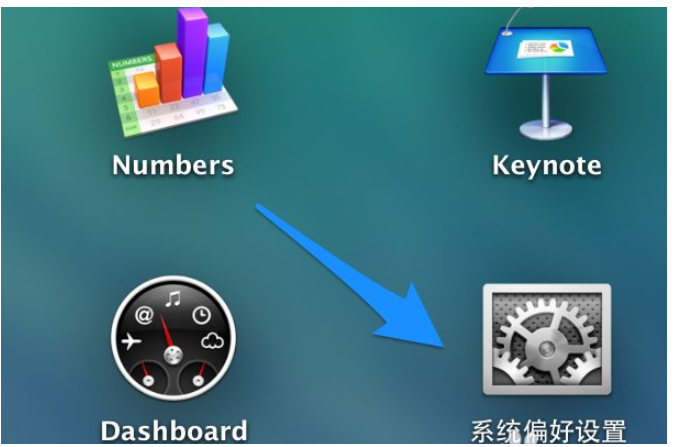
由于苹果电脑都是自带系统的,这对于很多小伙伴来说,自带的系统不好用,就想安装一个windows系统,那么安装了windows系统后怎么切换系统很多小伙伴都不会,下面小编就给大家带来苹果windows双系统切换教程.
1、比如当前我在 Mac 系统中,想实现下次启动电脑时直接进入 Windows 系统。这时可以先打开 Mac 电脑中的“系统偏好设置”应用,如图所示
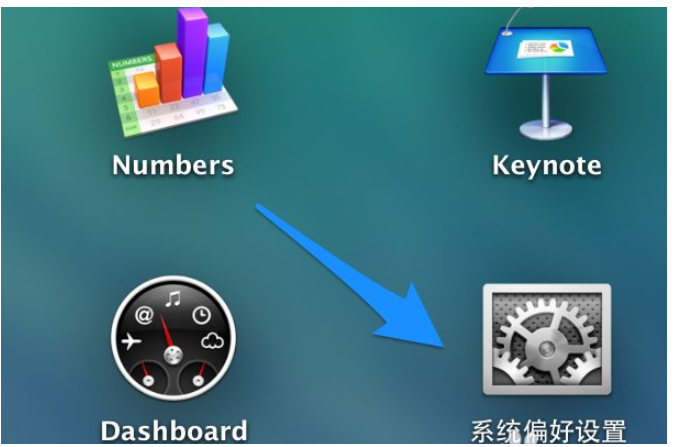
2、在系统偏好设置中点击“启动磁盘”图标,如图所示
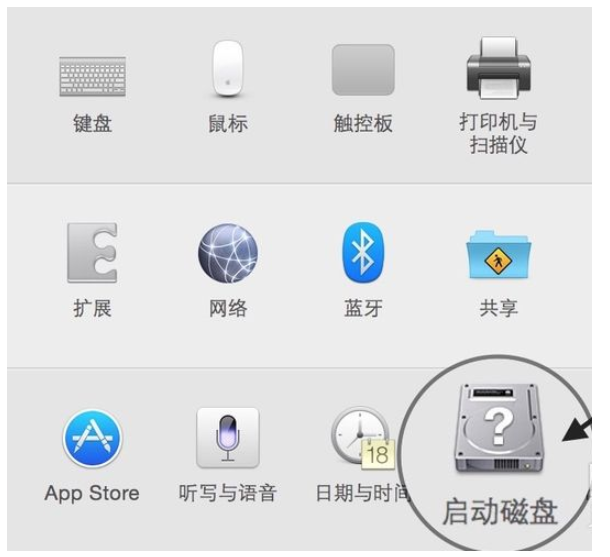
3、在启动磁盘窗口中,可以看到当前有二块可以启动的磁盘,如图所示
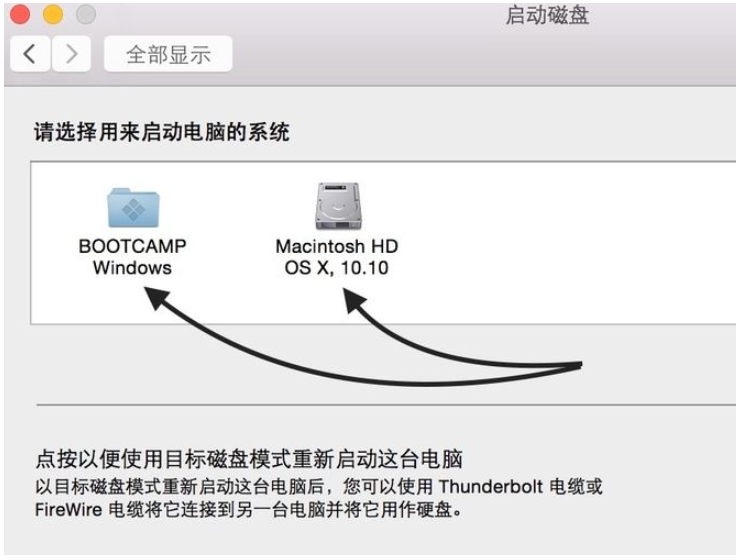
4、这里选择 BootCAMP Windows 这块磁盘,再点击“重新启动”按钮,即可让电脑以后一直进入 Windows 系统。
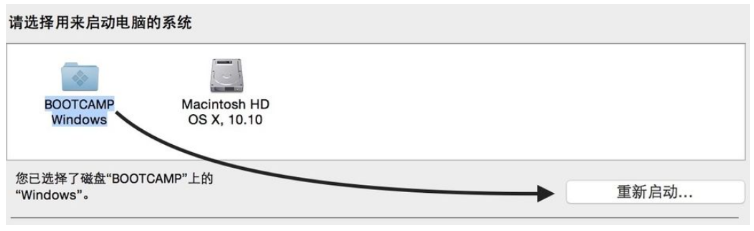
5、同样地,在 Windows 系统中,只要你安装了 BootCamp 驱动的话,也是可以这样选择的。在系统右下方的任务栏中找到 BootCamp 图标,如图所示
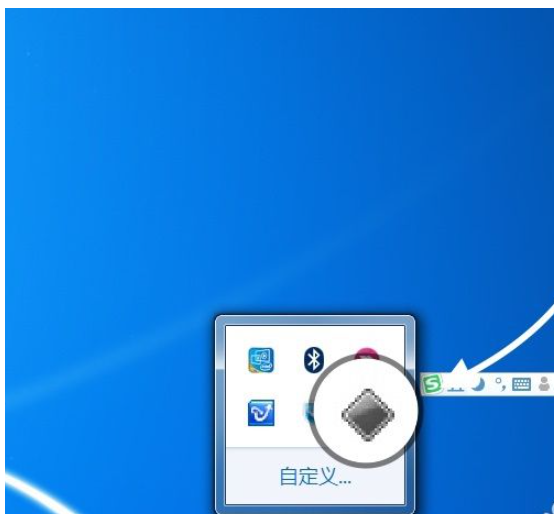
6、点击 BootCamp 图标并选择“BootCamp 控制面板”选项,如图所示
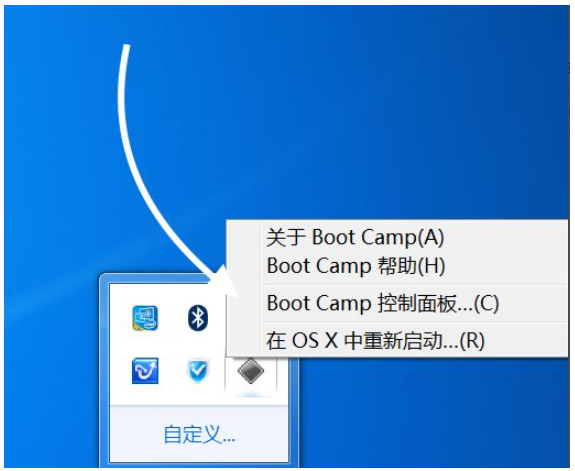
7、在控制面板的启动磁盘里,选择要启动的系统,点击“重新启动”按钮,如图所示
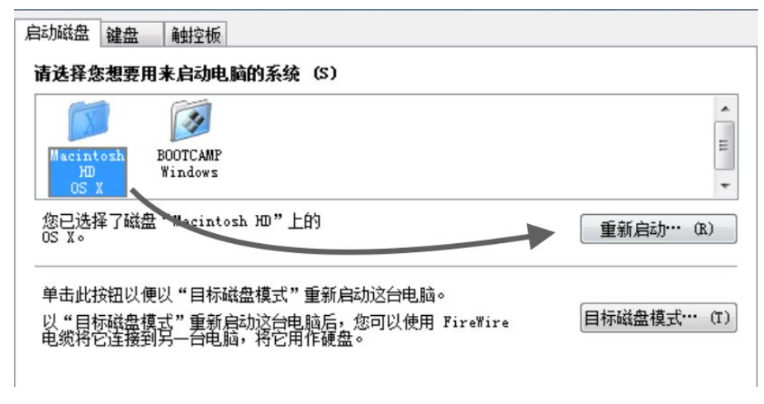
8、接着再点击“确定”按钮,即可实现系统的切换。
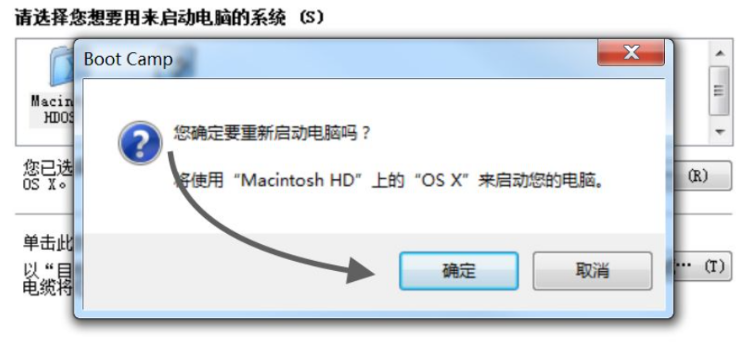
以上就是苹果windows双系统切换教程,希望能帮助到大家。






 粤公网安备 44130202001059号
粤公网安备 44130202001059号